Oprava Warframe Error 10054 ve Windows 10
Různé / / June 09, 2022

Warframe je bezplatná střílečka, kterou lze hrát na Windows, PS4, XBOX a Nintendo. Tato multiplatformní schopnost dala této hře celosvětovou popularitu. Hráči se však stále potýkají s problémy s touto hrou. Warframe error 10054 je jednou z běžných chyb, kterým čelí tito hráči, kteří nevědí, jak ji opravit. Tato chyba 10054 Warframe způsobuje, že hráči ve svém chatu nedostávají žádné zprávy. Pokračujte ve čtení tohoto článku, abyste se dozvěděli více o chybě 10054, existující připojení bylo násilně uzavřeno vzdáleným hostitelem a zcela jej opravte.

Obsah
- Jak opravit chybu Warframe 10054 v systému Windows 10
- Metoda 1: Základní kroky pro odstraňování problémů
- Metoda 2: Spusťte Poradce při potížích se sítí
- Metoda 3: Přepnutí oblasti hry
- Metoda 4: Povolte IPv6 pro hry a Windows
- Metoda 5: Zakažte TCP/IP pomocí Regedit
- Metoda 6: Zakažte UPnP a NAT-PMP v možnostech hry
- Metoda 7: Použijte Google DNS
- Metoda 8: Použijte statickou IP adresu
- Metoda 9: Obnovte nastavení sítě
- Metoda 10: Vytvořte nový účet Warframe
Jak opravit chybu Warframe 10054 v systému Windows 10
Některé z důvodů této chyby na vašem počítači jsou:
- The aktuální herní oblast může způsobit komplikace s herními servery a herním regionem.
- Chybné položky registru her systému Windows může vyvolat vznik této chyby.
- Problémy s dotazováním DNS může být také zodpovědný za takové chyby Warframe.
- Pokud Položky registru Windows pro protokoly TCP/IP mají závady, tato chyba se může dostat na obrazovku vašeho počítače.
Nyní se pojďme ponořit do metod, jak opravit chybu Warframe 10054.
Metoda 1: Základní kroky pro odstraňování problémů
Nejprve se podívejme na základní kroky pro odstraňování problémů, které vám mohou pomoci opravit uvedenou chybu Warframe. Než se pustíte do složitějších metod, měli byste provést tyto kroky.
1. Restartujte PC
Je to úplně první krok, který by měl každý uživatel PC provést poté, co narazí na nějaké problémy s počítačem a softwarem na něm nainstalovaným.
1. zmáčkni klíč Windows otevřít Start Jídelní lístek.
2. Klikněte na Napájení volba.
3. Poté vyberte Restartujte možnost restartu PC.

2. Restartujte router/modem
Před odstraňováním problémů se sítí byste měli Restartujte router nebo modem k vyřešení problémů s konfigurací. Po restartování routeru nebo modemu se počítač bez problémů připojí k síti, což může opravit chybu Warframe 10054 přímo tam.

Metoda 2: Spusťte Poradce při potížích se sítí
Někdy může mít síť, ke které je připojen váš počítač, problémy se správnou konfigurací. Takže v tomto případě lze problémy s konfigurací vyřešit pomocí řešení problémů se sítí. Na počítači se systémem Windows můžete spustit nástroj pro odstraňování problémů se sítí a zbavit se všech problémů se sítí, abyste opravili chybu Warframe 10054. Přečtěte si a postupujte podle našeho průvodce Jak řešit problémy s připojením k síti v systému Windows 10 abyste pochopili kroky potřebné ke spuštění poradce při potížích se sítí na počítači se systémem Windows.

Přečtěte si také: Oprava aktualizace Warframe se nezdařila
Metoda 3: Přepnutí oblasti hry
Pokud dojde k problémům s komunikací mezi herními servery a herním regionem, můžete čelit této chybě 10054 Warframe. Můžete to opravit změnou regionu ve hře Warframe. Chcete-li to provést, postupujte podle následujících kroků.
1. Otevři Warframe hraJídelní lístek a klikněte na Volba ze seznamu.

2. Klikněte na Hratelnost tab.
3. Změňte region z Kraj možnost, jak je uvedeno níže.

4. Klikněte POTVRDIT zespodu pro uložení změny.

5. Znovu spusťte hru Warframe abyste zjistili, zda byl problém vyřešen nebo ne.
Metoda 4: Povolte IPv6 pro hry a Windows
Warframe funguje lépe, když je pro hru a PC povolen internetový protokol verze 6 (IPv6). Přečtěte si a postupujte podle níže uvedených kroků, abyste jej aktivovali pro oba.
Možnost I: Pro hru Warframe
IPv6 můžete povolit ve hře Warframe podle následujících kroků.
1. Otevři Nabídka hry Warframe a klikněte na Možnosti Jídelní lístek.

2. Nyní klikněte na Povídat si kartu shora, jak je znázorněno.

3. Zapněte spínač pro IPv6 ze seznamu.

4. Restartujte hru zkontrolovat, zda je problém vyřešen nebo ne.
Přečtěte si také:Opravit chybu AMD Systém Windows nemůže najít Bin64 – Installmanagerapp.exe
Možnost II: Pro Windows
Můžete také povolit IPv6 z počítače se systémem Windows, abyste opravili problémy se sítí, které způsobují chybu Warframe 10054.
1. zmáčkni klíč Windows, typ Kontrolní panel a klikněte na OTEVŘENO.
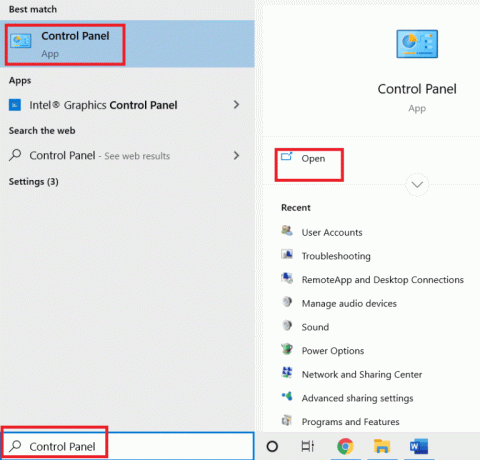
2. Soubor Zobrazit podle > Kategoriea poté klikněte na Síť a internet.

3. Klikněte na Centrum sítí a sdílení.

4. V levém panelu klikněte na Změnit nastavení adaptéru volba.

5. Nyní klikněte pravým tlačítkem na svůj aktivní síťový adaptér z Internetové připojení okno, jak je znázorněno níže.
6. Klikněte na Možnost Vlastnosti.
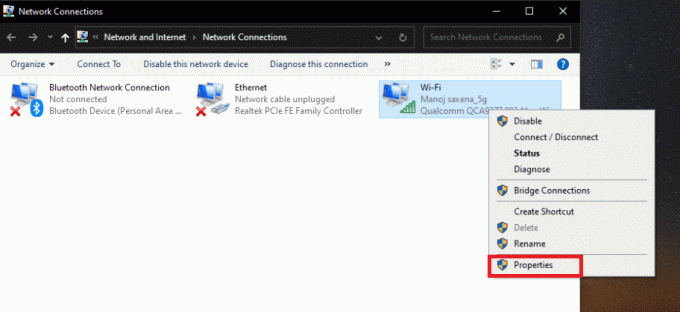
7. Zrušte zaškrtnutí políčka pro Internetový protokol verze 6 v seznamu a klikněte OK.
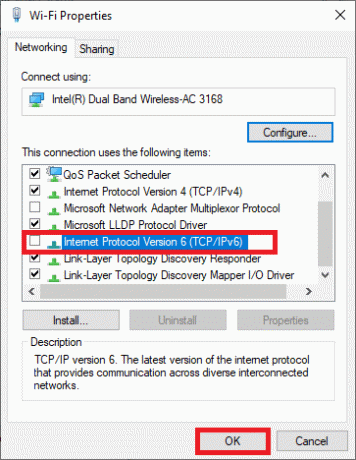
Metoda 5: Zakažte TCP/IP pomocí Regedit
Pokud mají položky registru Windows pro protokoly TCP/IP závady, může se na vašem PC objevit chyba 10054, že existující připojení bylo násilně ukončeno vzdáleným hostitelem. Tento problém můžete vyřešit deaktivací klíčů registru pro protokoly TCP/IP pomocí následujících kroků.
1. lis klávesy Windows + R společně spustit Běh dialogové okno.
2. Typ regedit a stiskněte tlačítko Zadejte klíč otevřít Editor registru.
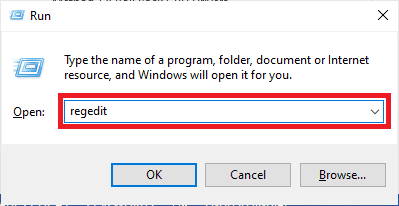
3. Klikněte na Ano v Kontrola uživatelského účtu výzva.
4. Přejděte na následující místo cesta v Editor registru:
HKEY_LOCAL_MACHINE\SYSTEM\CurrentControlSet\services\Tcpip\Parameters

5. Klikněte pravým tlačítkem do prázdné oblasti v pravém podokně a klikněte na Nové > Hodnota DWORD (32 bitů). možnosti z kontextové nabídky.

6. Typ TdxPrematureConnectIndDisabled do pole jména a stiskněte Zadejte klíč.
7. Dvakrát klikněte na nově vytvořenou hodnotu a změňte hodnotu na 1 pod Hodnotové údaje pole.
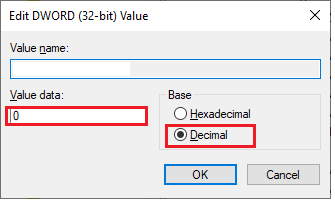
8. Restartujte počítač a zjistěte, zda byla chyba Warframe 10054 opravena nebo ne.
Přečtěte si také:Opravit chybu aktualizace Warframe Launcher Failed
Metoda 6: Zakažte UPnP a NAT-PMP v možnostech hry
UPnP umožňuje hře Warframe konfigurovat minimálně pomocí kabelového nebo bezdrátového připojení k internetu. Ale to může někdy způsobit problémy s konfigurací hry. Chcete-li deaktivovat nastavení UPnP a NAT-PMP ve hře Warframe, postupujte podle následujících kroků.
1. Otevři Warframe hraJídelní lístek a klikněte na Volba ze seznamu.

2. Klikněte na Hratelnost tab.
3. Vypnout a Povolit UPnP a Povolit NAT-PMP možnosti přepínání.

4. Klikněte na POTVRDIT možnost zespodu uložit provedené změny.

5. Spusťte hru znovu abyste zjistili, zda je chyba 10054 Warframe opravena nebo ne.
Metoda 7: Použijte Google DNS
Chyba Warframe 10054 se může objevit na vašem PC, pokud má DNS problémy s dotazováním na servery Warframe. V tomto případě DNS server nebude schopen načíst IP adresu požadované webové stránky, což povede k selhání komunikace mezi těmito dvěma. To lze opravit přepnutím aktuálního serveru DNS na server DNS Google. Přečtěte si a postupujte podle našeho průvodce 3 způsoby, jak změnit nastavení DNS v systému Windows 10 se dozvíte, jak přepnout na server DNS Google a opravit uvedenou chybu Warframe.

Přečtěte si také:Opravit chybu aplikace Event 1000 ve Windows 10
Metoda 8: Použijte statickou IP adresu
Hra Warframe používá IP adresu vašeho PC. Pokud tedy dojde k problému s konfigurací s aktuální dynamickou IP adresou, neustále se mění. Můžete to opravit použitím statické IP adresy vašeho počítače, abyste nakonec také vyřešili chybu 10054, existující připojení bylo násilně uzavřeno vzdáleným hostitelem.
1. Typ Příkazový řádek ve vyhledávací liště Windows a klikněte na Spustit jako administrátor volba.
2. Zadejte následující příkazy jeden po druhém a stiskněte Zadejte klíč po každém příkazu.
ipconfig /releaseipconfig /renew

3. Zapište si Adresa IPv4, maska podsítě a adresa výchozí brány.
4. Nyní stiskněte klávesy Windows + R společně spustit Běh dialogové okno.
5. Typ ncpa.cpla stiskněte tlačítko Zadejte klíč z klávesnice.
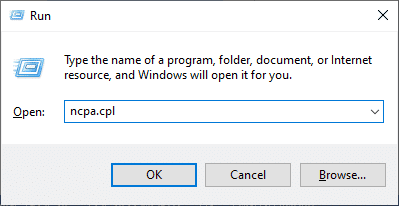
6. Nyní klikněte pravým tlačítkem myši na svou síť a klikněte na Vlastnosti volba.

7. Vybrat Internetový protokol verze 4 (TCP/IPv4) pole a klikněte na Vlastnosti, Jak je ukázáno níže.

8. Nyní zadejte Adresa IPv4, maska podsítě a adresa výchozí brány, které jste si poznamenali v kroku 2.
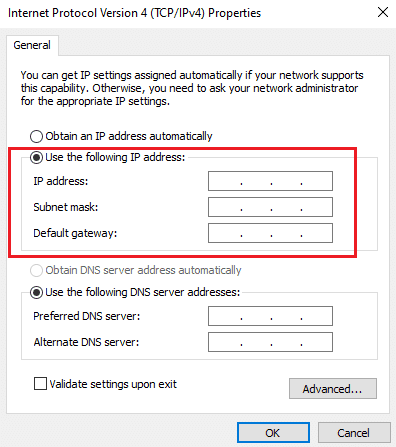
9. Nakonec klikněte na OK možnost uložit změny.
Metoda 9: Obnovte nastavení sítě
Od začátku tohoto článku jsme viděli metody, které jsou uvedeny k vyřešení problémů se sítí Windows. Tato metoda také zmiňuje nastavení sítě. Někdy může poškozená nastavení sítě Windows také způsobit komplikace a způsobit chybu 10054 Warframe. Pokud resetujete aktuální nastavení sítě, můžete tuto chybu okamžitě opravit. Postupujte podle našeho průvodce Jak obnovit nastavení sítě v systému Windows 10 se dozvíte, jak krok za krokem resetovat síťová nastavení.

Přečtěte si také:Opravte chybu sítě 0x00028001 v systému Windows 10
Metoda 10: Vytvořte nový účet Warframe
Pokud se vám nic nepodařilo opravit tuto chybu Warframe 10054, můžete si vytvořit nový účet Warframe. Postupujte podle následujících kroků.
1. Navštivte Warframe oficiální stránky a klikněte na HRAJTE NYNÍ ZDARMA z pravého horního rohu, jak je znázorněno.

2. Klikněte na PC záložka pro otázku: NA ČEM BUDETE HRÁT?

3. Vstupte všechnypovinná pole a klikněte na PŘIDEJ SE TEĎ.

4. Obdržíte a Registrační email k dokončení registrace účtu. Otevřete e-mail a klikněte na Registrační odkaz.
5. Nyní otevřete Válečný rám herní aplikace na vašem PC.
6. Zadejte nový E-MAILEM a HESLO a klikněte na PŘIHLÁSIT SE.

Tímto způsobem jste vytvořili nový Warframe účet a přihlásili se k němu.
Doporučeno:
- Jak používat .estrongs na Androidu
- Oprava Overwatch, který se nespouští ve Windows 10
- Opravit Error Code 118 Steam ve Windows 10
- Opravte Elder Scrolls online zaseknuté na obrazovce načítání
Doufáme, že jste pochopili kroky k nápravě Warframe chyba 10054 na Windows 10. Své dotazy k tomuto článku a návrhy témat pro budoucí články můžete vkládat do sekce komentářů níže.



